首先这款型号是触摸屏的那款,安装M288dw能搜到几种复位方式,按这按那的。 这款触摸屏的按键没有那么多,就返回、主页、X。还有数字键和电源键。所谓的执行呀啥的就没有。 网上......
2022-12-23 1735 富士施乐M288dw加粉清零
故障描述
在上一篇文章中,和老铁分享了,如何给佳能iR3326打印机配置静态IP地址:手把手教你,佳能IR3326打印机如何配置静态IP地址?那配置完IP地址之后,如何登录到佳能打印机的web配置界面呢?
在打印机的web界面里面,有很多参数可以远程调试,比到打印机上设置,web配置更方便,更简单,而且更容易操作,那我们如何来登录到打印机的web界面呢?
登录打印机的web界面
我们打开电脑中的浏览器,在浏览器中,输入上次配置好的打印机静态IP地址,这时就会跳出来,佳能打印机的web登录界面。
在这里我们直接输入administrator用户名和默认的PIN码7654321
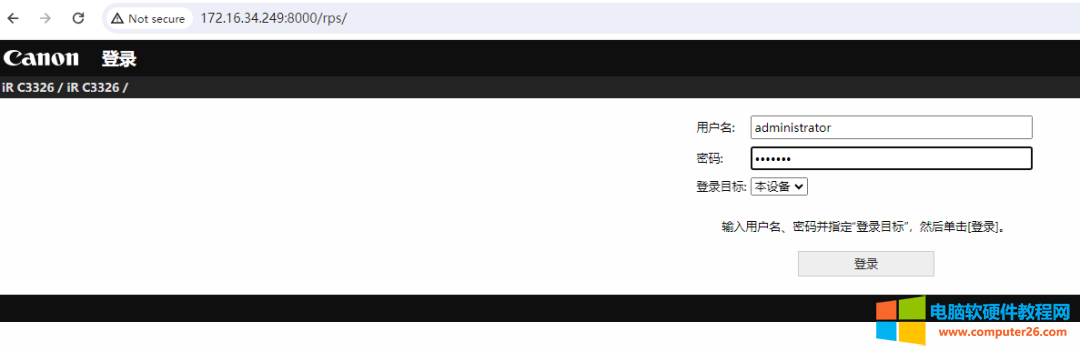
在点击登录时,可以看到一个报错,此设置已配置为禁止使用默认密码访问,请从设备更改密码。
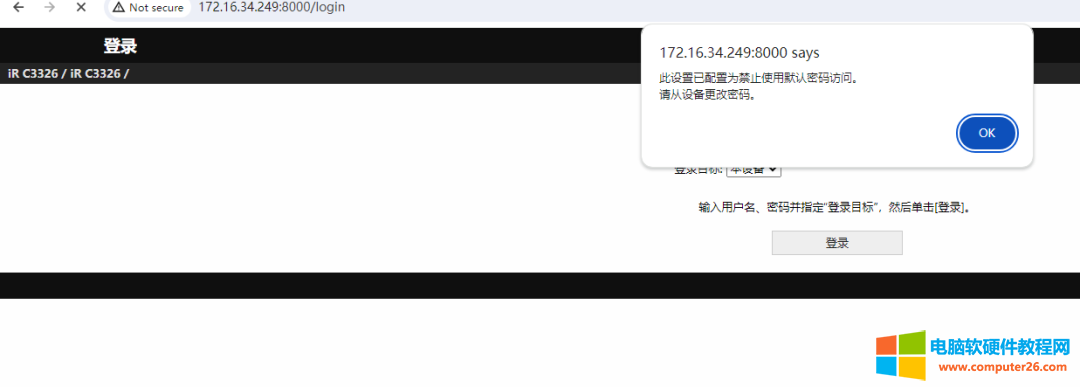
如果你的密码输入不对,会提示,登录失败,检查用户名和密码。那何去更改web界面的administrator密码呢?
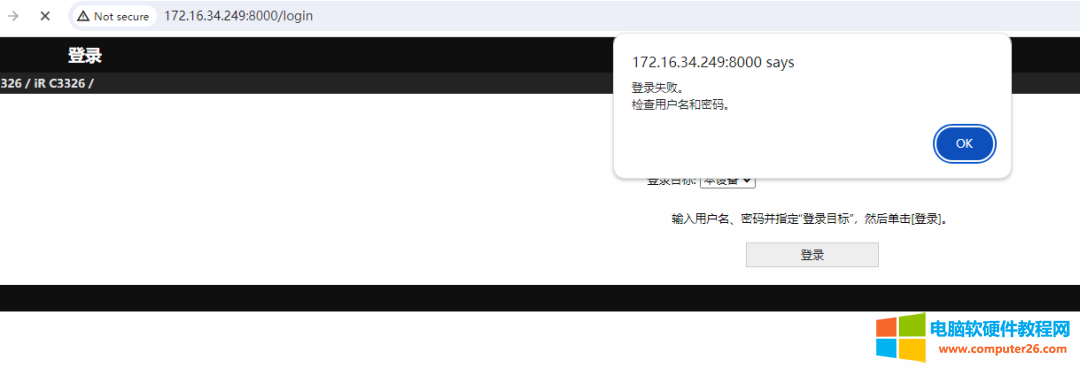
首先,还是到打印机这边,登录administrator,默认PIN码是7654321,然后点击设置注册。

点击设备设置。

右上角一个下拉箭头,点击到第2页。
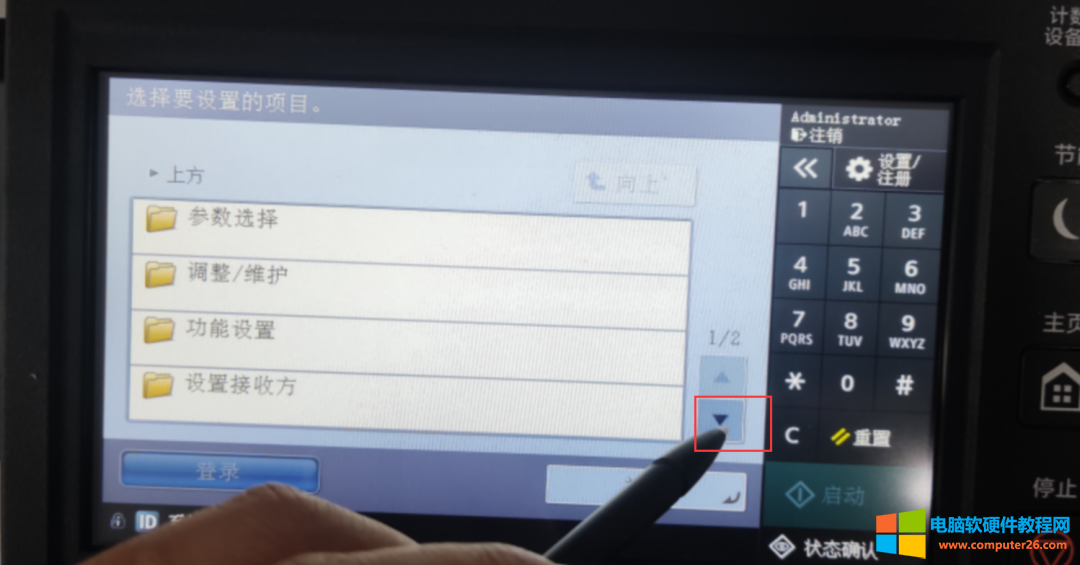
点击管理设置。
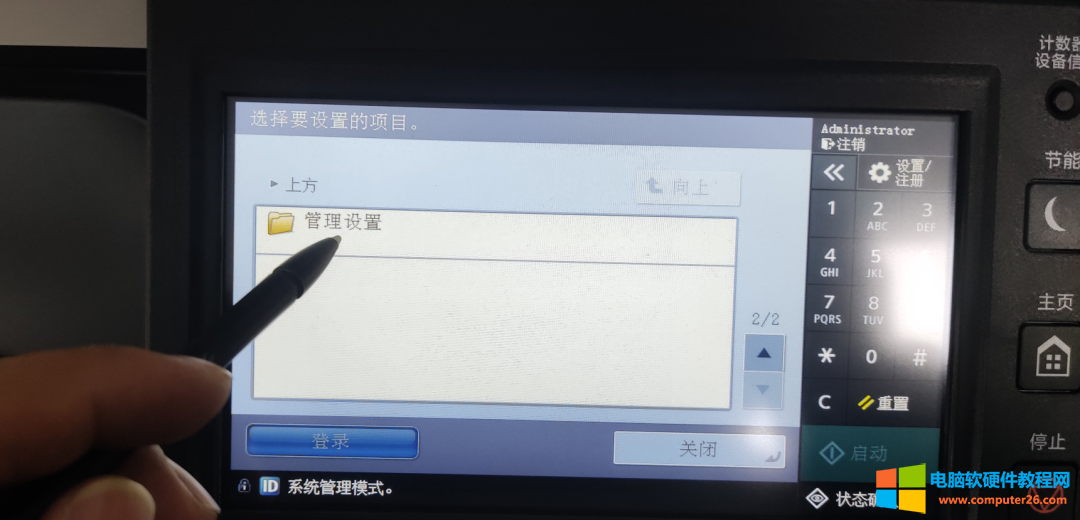
点击用户管理。

点击系统管理员信息设置。
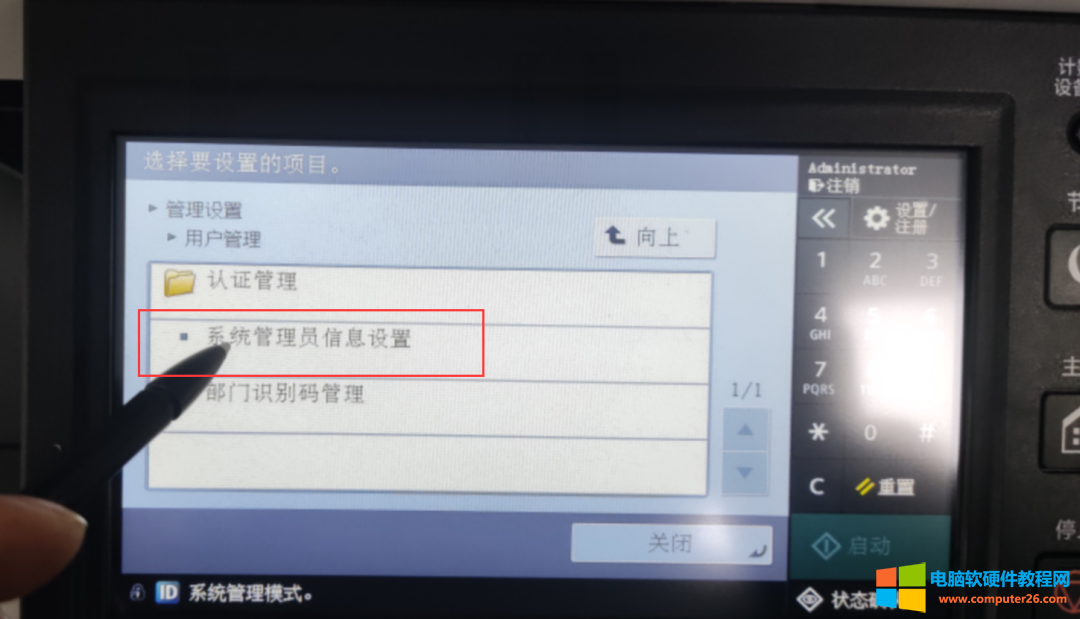
这里,可以看到系统管理员识别码和系统管理员PIN码,在这里修改
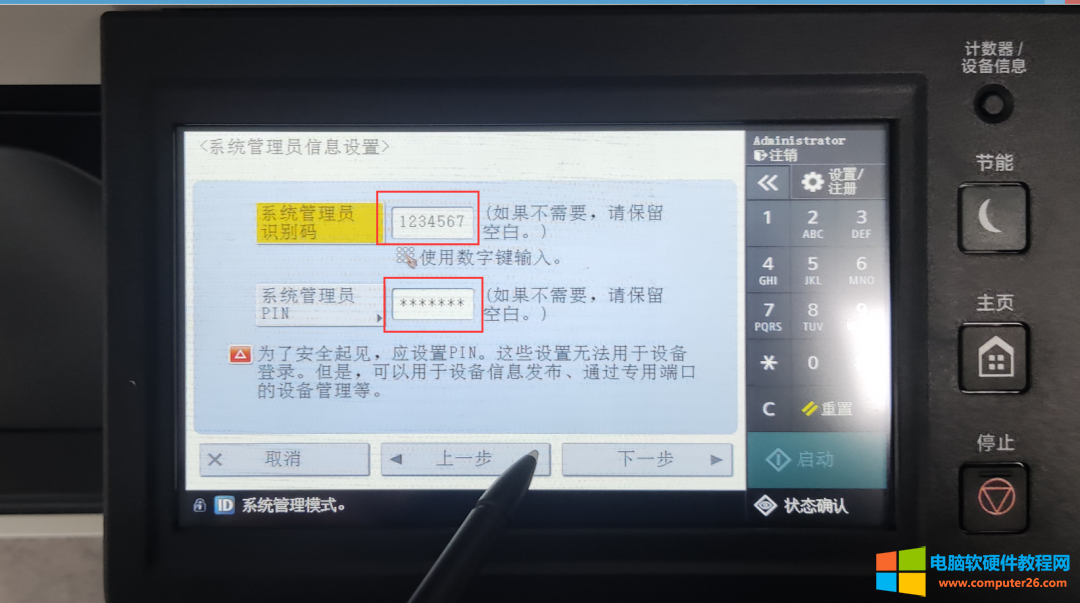
修改完成之后,下一步。
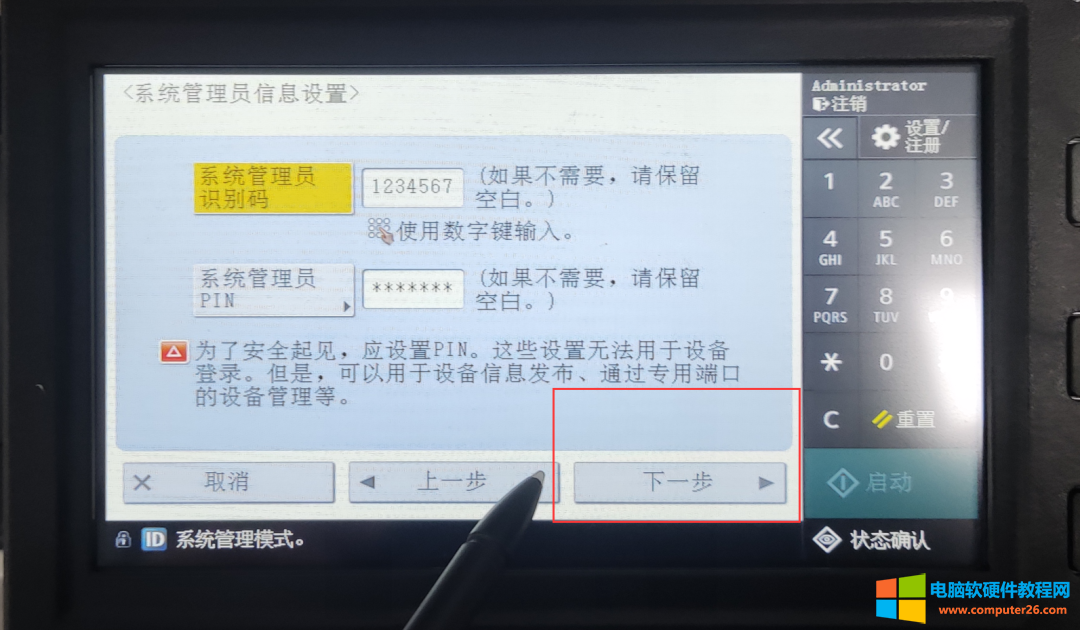
然后点击确定。
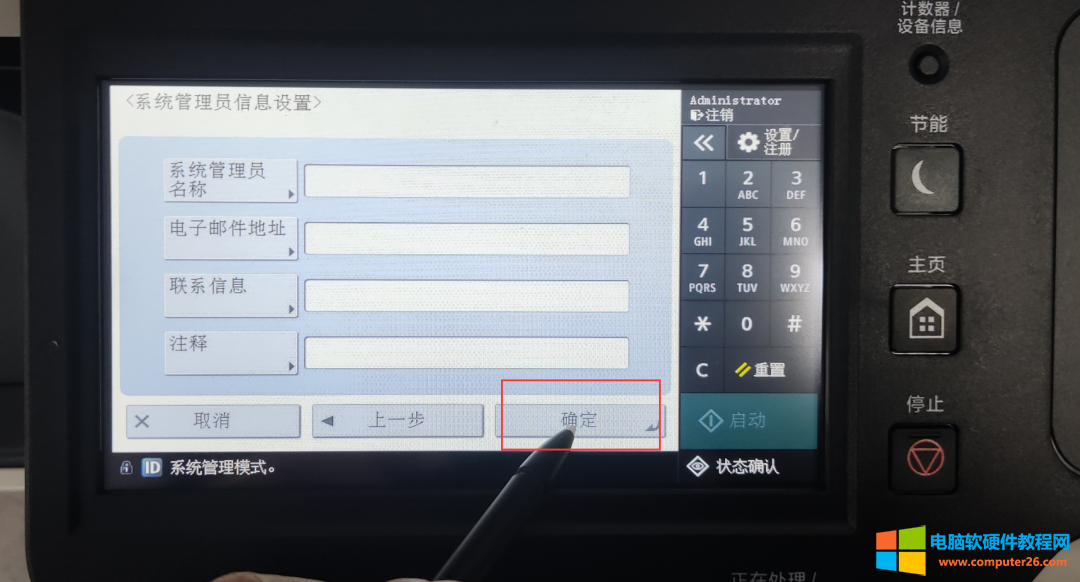
确定完成之后,我们在打印机上,重新登录administrator帐号,输入PIN码。

发现这时还是需要之前的PIN码7654321才能登录,配置新的PIN无法登录。这到底是什么情况?
难道不是在这里更改的吗?于是还是把系统管理员识别码和系统管理员PIN再设置为原来的7654321。
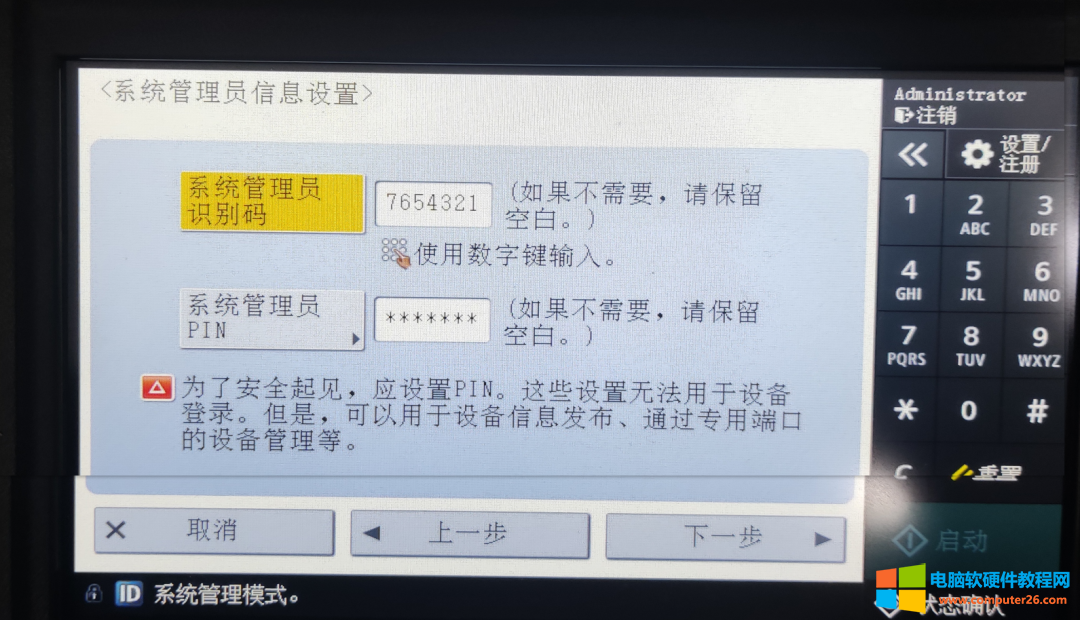
重新进入到管理设置。
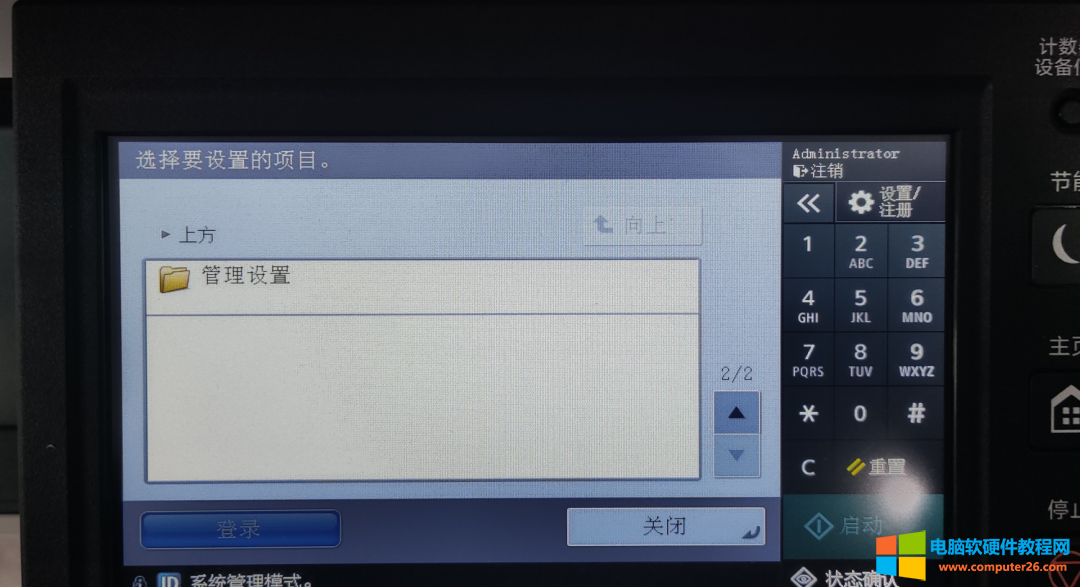
点击用户管理。
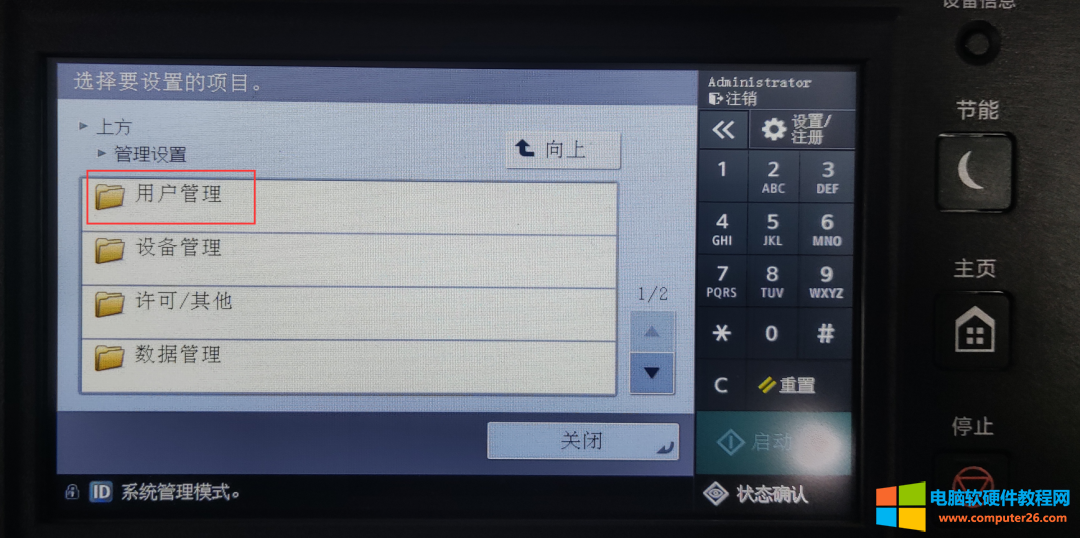
点击认证管理。

点击注册/编辑认证用户。
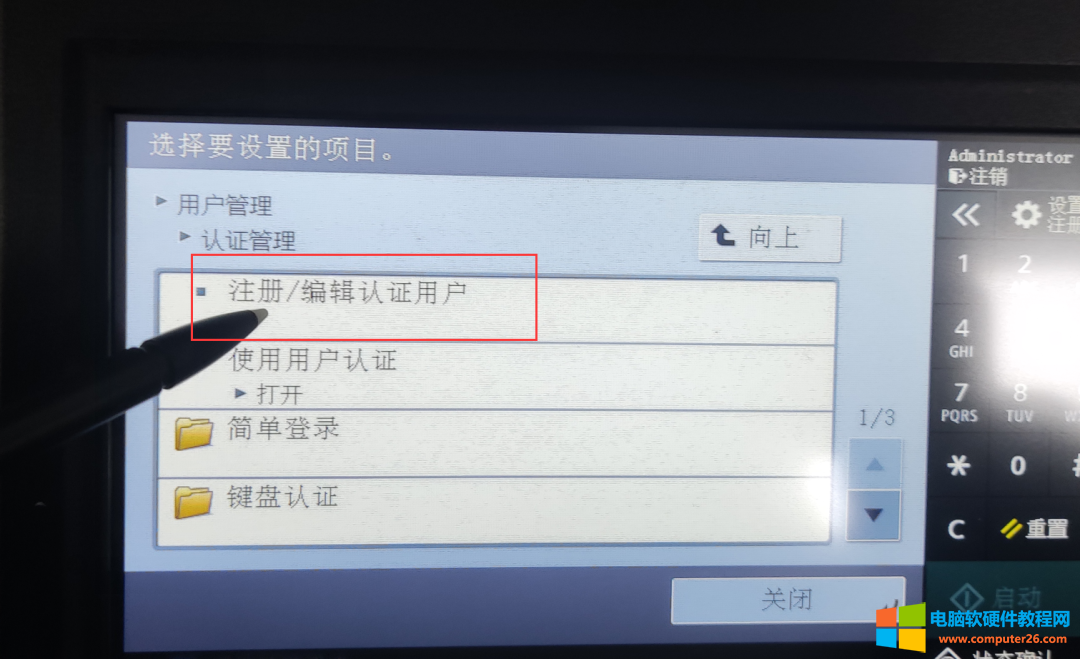
在这里,可以看到administrator用户,选中后,点击详细说明/编辑。
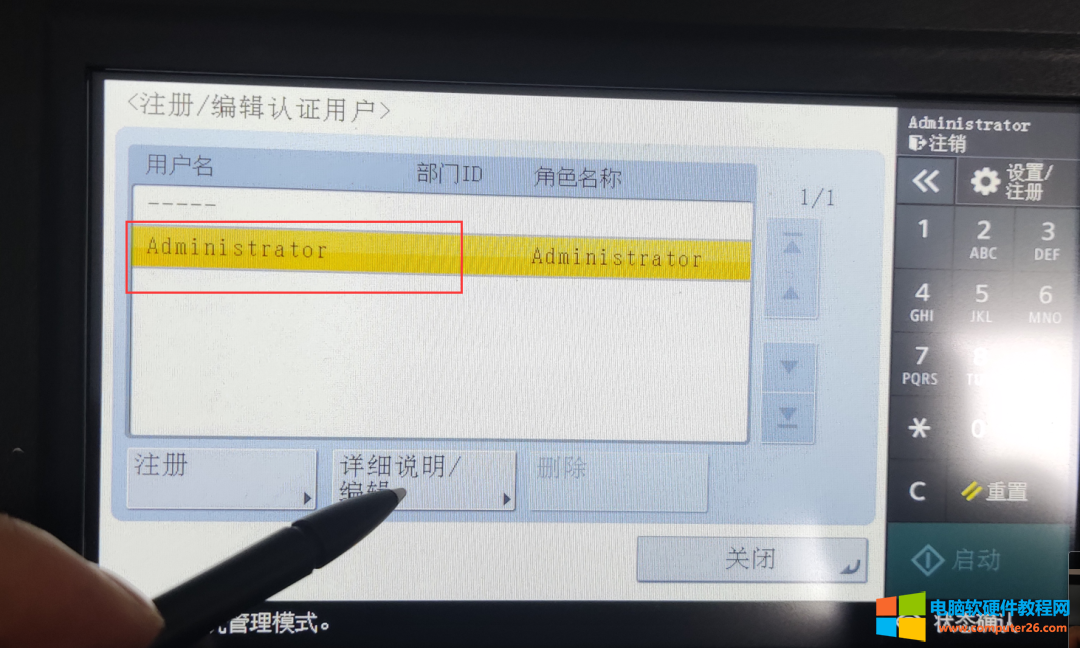
在这里更改administrator的PIN码和密码。在这里,我们就不改administrator的PIN码了,只需要更改administrator密码。
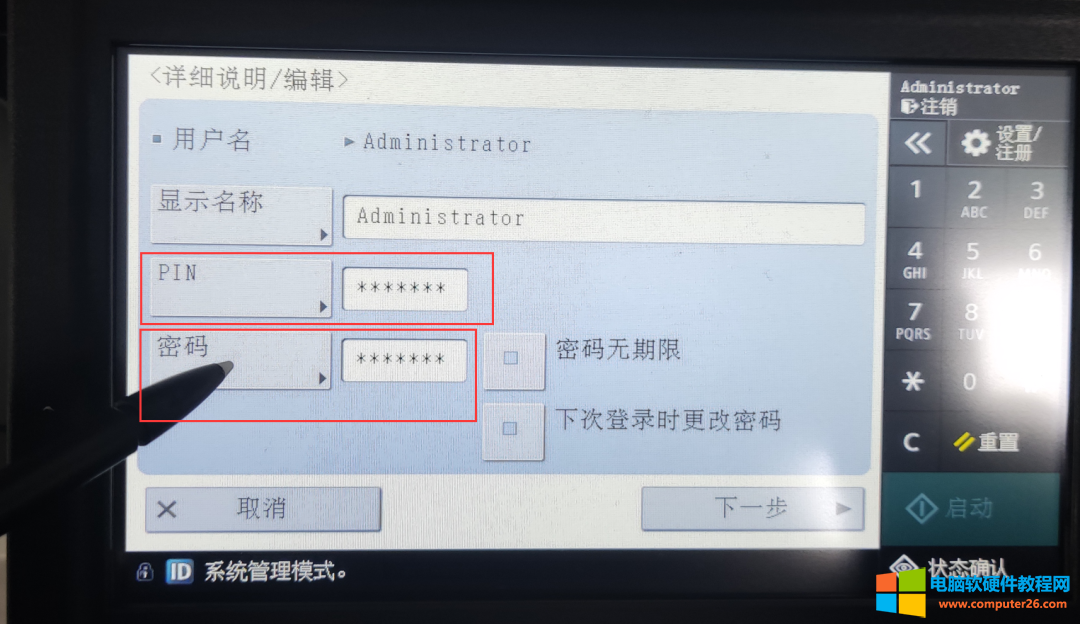
输入新的密码。
输入确认密码。
输入完成之后,再到网页中,输入administraotr,然后输入新配置的密码。这时就可以正常访问到打印机的web配置界面了。
标签: 佳能打印机web界面登录
相关文章

首先这款型号是触摸屏的那款,安装M288dw能搜到几种复位方式,按这按那的。 这款触摸屏的按键没有那么多,就返回、主页、X。还有数字键和电源键。所谓的执行呀啥的就没有。 网上......
2022-12-23 1735 富士施乐M288dw加粉清零

经常看到有网友在找惠普 boisb 打印机驱动 ,但这并非打印机型号,所以查找结果可想而知,那么怎样查找惠普打印机的型号呢?这里小编整理出此文,给您介绍一下查找惠普打印机的......
2023-12-11 209 惠普打印机型号

机器屏幕显示打印模式错误的原因均来自文件本身的页面设置里没有正确设置好和机器纸盒里相对应的纸张,我们用以下方法可快速处理您的打印文档,举例说明:要打印的文件的页面......
2023-12-16 201 打印机教程
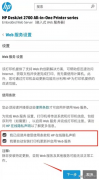
手机上收发文件已经成为了我们日常接触最频繁的事情,那么当你手机接收到文件并且需要打印时,你会怎么做呢?是登录电脑端,将文件转发到电脑再进行打印吗?太麻烦了,今天小......
2023-03-27 1544 手机直连打印机